Kuidas programm Windows 8 -s kustutada
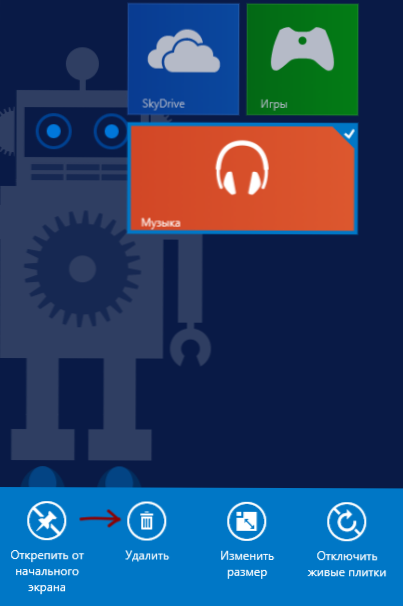
- 2013
- 591
- Salvatore Hirthe
Varem kirjutasin juba artikli programmide eemaldamise kohta Windowsis, kuid selle opsüsteemi kõigi versioonidega kohe seoses.
See juhised on mõeldud algajatele kasutajatele, kes peavad programmi Windows 8 kustutama, ja isegi mitu võimalust on võimalik - peate eemaldama tavalise installitud mängu, viirusetõrje või midagi selles vaimus või kustutama uue metrooliidese rakenduse, mis IS, rakenduste poest loodud programm. Mõelge mõlemale võimalusele. Kõik ekraanipildid on valmistatud Windows 8 -s.1, kuid Windows 8 jaoks töötab kõik samal viisil. Cm. Samuti: parimad deinstallorid - programmid arvutist täielikuks eemaldamiseks.
Metroorakenduste eemaldamine. Kuidas kustutada Windows 8 programme
Esiteks, kuidas programme kustutada (rakendused) moodsa Windows 8 liidese jaoks. Need on need rakendused, mis paigutavad oma plaadid (sageli aktiivsed) Windows 8 esialgsele ekraanile ja käivitamisel ärge minge töölauale, vaid avage kohe täisekraanile ja teil pole tavalist sulgemiseks risti (saate Sulgege see rakendus, tõmmates selle hiirega ülemisest servast ekraani alumisse serva).
Paljud neist programmidest on Windows 8 -sse eelnevalt installitud - nende hulka kuuluvad rakendused "inimesed", "rahandus", "bing -kaardid", "muusika" ja mitmed teised. Paljusid neist ei kasutata kunagi ja jah, saate need arvutist täiesti valutult eemaldada - opsüsteemiga ise ei juhtu midagi.
Uue Windows 8 liidese programmi kustutamiseks saate:
- Kui algsel ekraanil on selle rakenduse plaat - klõpsake sellel parema nupuga ja valige allpool olevas menüüs üksus "Kustuta" - pärast kinnitust eemaldatakse programm arvutist täielikult. Seal on ka üksus „Eemaldage algselt ekraanilt”. Selle valimisel kaob rakenduse plaat algsest ekraanist, kuid see ise jääb installitud ja on saadaval loendis “Kõik rakendused”.
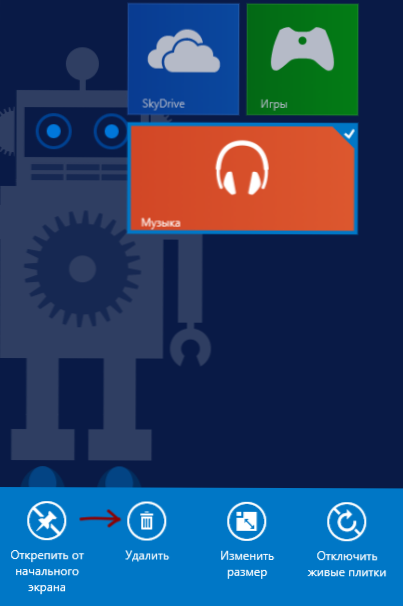
- Kui algsel ekraanil pole selle rakenduse plaati - minge loendisse "Kõik rakendused" (Windows 8 -s klõpsake hiire parema nupuga käivituskuva alguses ja valige Windows 8 Windows 8 vastav üksus.1 Klõpsake esialgse ekraani allosas vasakul asuval noolel). Leidke programm, mis tuleb kustutada, klõpsake sellel hiire parema nupuga. Valige allpool olev üksus "Kustuta", rakendused kustutatakse arvutist täielikult.
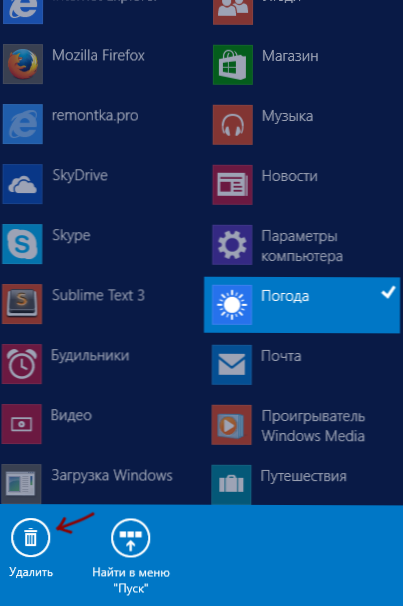
Seega on uut tüüpi rakenduste eemaldamine väga lihtne ega põhjusta probleeme, näiteks "ei kustutata" ja muud.
Kuidas kustutada Windows 8 programme töölauale
OS -i uues versioonis töölauaprogramme mõistetakse kui “tavalisi” programme, millega olete harjunud Windows 7 ja eelmistes versioonides. Need käivitatakse töölauale (või täisekraanil, kui need on mängud jne.P.) ja neid ei eemaldata nagu tänapäevased rakendused.
Kui teil on vaja sellise tarkvara kustutada, ärge kunagi tehke seda juhi kaudu, kustutades programmi kaust lihtsalt korvi (välja arvatud juhul, kui kasutate programmi kaasaskantavat versiooni). Korralikuks eemaldamiseks peate kasutama spetsiaalselt selleks loodud opsüsteemi.
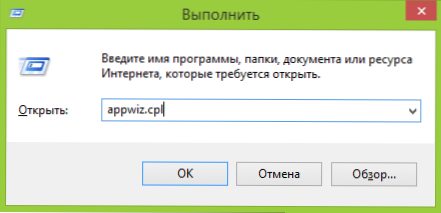
Kiireim viis programmi "Programmide ja komponentide" komponendi avamiseks, kust saate eemaldada - vajutage klaviatuuril olevaid Windows + R klahve ja sisenege ruumi Appwiz.Cpl Põllul "Esitage". Samuti saate sinna juhtpaneeli kaudu või leida programmi "Kõigi programmide" loendist, klõpsates sellel hiire parema nupuga ja valides "Kustuta". Kui see on töölaua programm, siis liigute automaatselt Windows 8 juhtpaneeli vastavasse jaotisse.
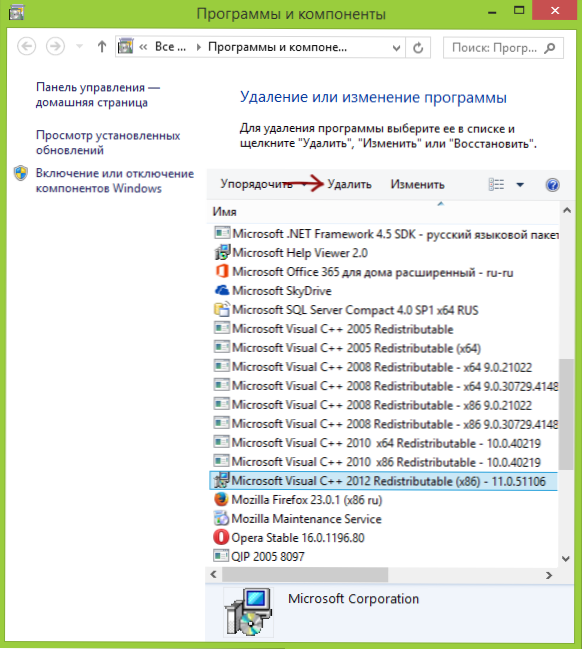
Pärast seda on kõik vajalik programmi leidmine, valige see ja vajutage nuppu „Kustuta/muutmine”, mille järel käivitatakse selle programmi eemaldamise meister. Siis juhtub kõik väga lihtsana, järgige lihtsalt ekraanil kuvatavaid juhiseid.
Mõnel haruldasel juhul kehtib see eriti viiruste kohta, nende eemaldamine pole nii lihtne, kui teil on sarnaseid probleeme, lugege artiklit "Kuidas eemaldada viirusetõrje".
- « Turvaline laadimine turvaline alglaadimine on vale Windows 8.1
- Tagastage nupp Start ja Windows 8 ja Windows 8.1 »

